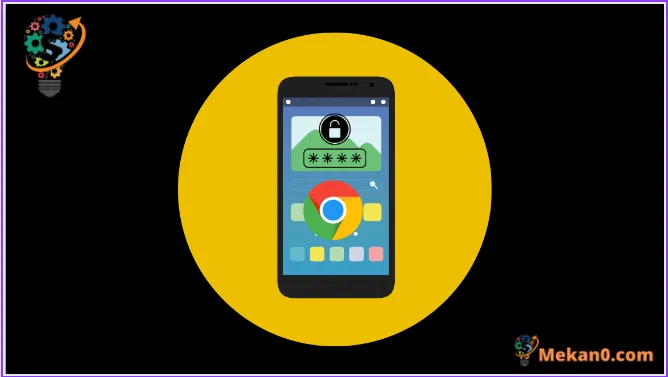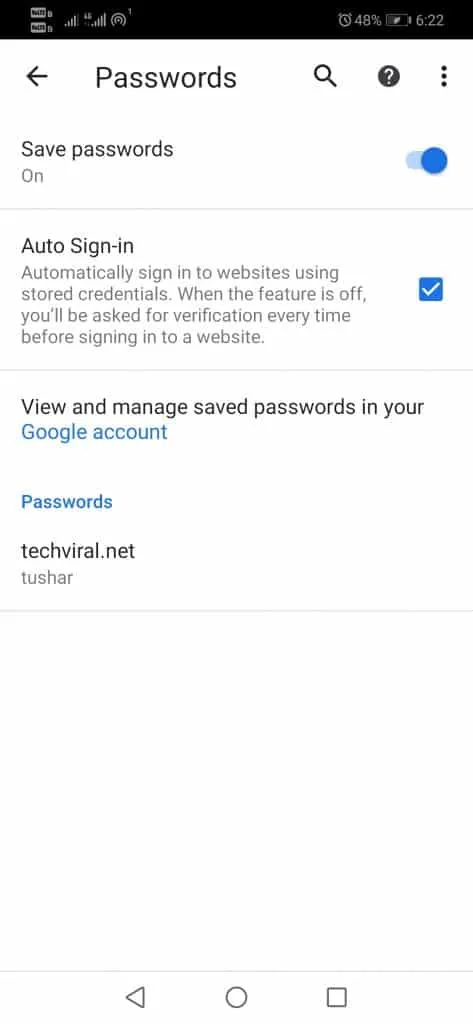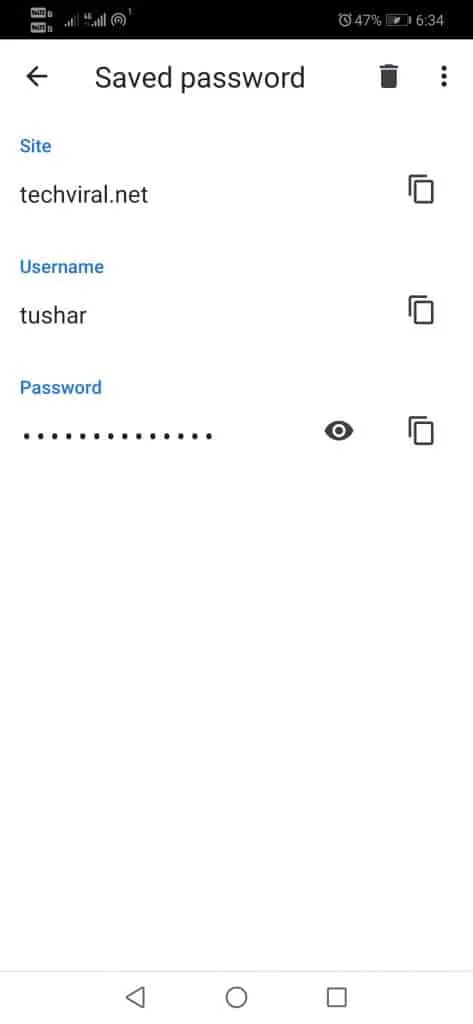यदि तपाइँ प्रख्यात गुगल क्रोम ब्राउजर प्रयोग गर्दै हुनुहुन्छ भने, यो सम्भव छ कि केहि बिन्दुमा तपाइँले पासवर्ड बचत गर्ने विकल्प सक्रिय गर्नुभएको छ, यो सुविधा जसले हामीलाई सयौं वेबसाइटहरूको प्रयोगकर्ता नाम र पासवर्ड बचत गर्न र टाइप गर्न मद्दत गर्दछ।
तपाईंले आफ्नो क्रोम ब्राउजरको स्वत: भरिएको पासवर्ड हरेक लगइनमा वर्षौंसम्म बिर्सन सक्नुहुन्छ। Google Chrome पासवर्ड प्रबन्धकले तपाईंको खाता सुरक्षित गर्न बलियो पासवर्डहरू सुझाव दिन सक्छ।
हालै, धेरै प्रयोगकर्ताहरूले हामीलाई एन्ड्रोइडका लागि क्रोममा सुरक्षित गरिएका पासवर्डहरू हेर्ने बारेमा सोधेका छन्। एन्ड्रोइडका लागि गुगल क्रोममा सुरक्षित गरिएका पासवर्डहरू हेर्न सम्भव छ; तपाईंले कुनै पनि अतिरिक्त Google एपहरू स्थापना गर्न आवश्यक छैन।
एन्ड्रोइडका लागि गुगल क्रोममा सुरक्षित गरिएका पासवर्डहरू हेर्नका लागि चरणहरू
तसर्थ, यदि तपाईं एन्ड्रोइडका लागि क्रोममा सुरक्षित गरिएका पासवर्डहरू हेर्न चाहनुहुन्छ भने, सही गाइड पढ्नुहोस्। Chrome मा सुरक्षित गरिएका पासवर्डहरू सिक्न र व्यवस्थापन गर्न यहाँ केही सरल चरणहरू छन्।
1. सबैभन्दा पहिले, हामीले क्रोम ब्राउजरलाई नवीनतम संस्करणमा अपडेट गर्नुपर्छ। अब हामी जानुपर्छ सेटिंग्स .
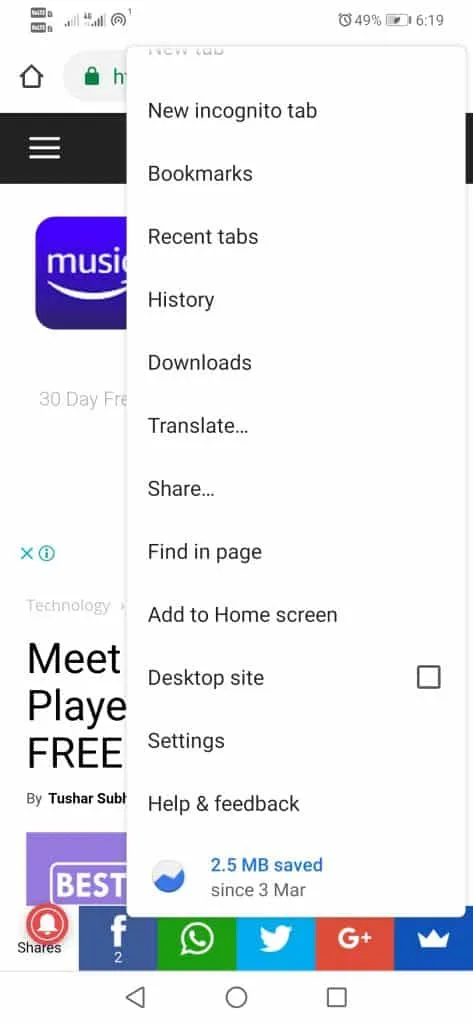
2. अर्को, विकल्प मा ट्याप गर्नुहोस् पासवर्डहरू।
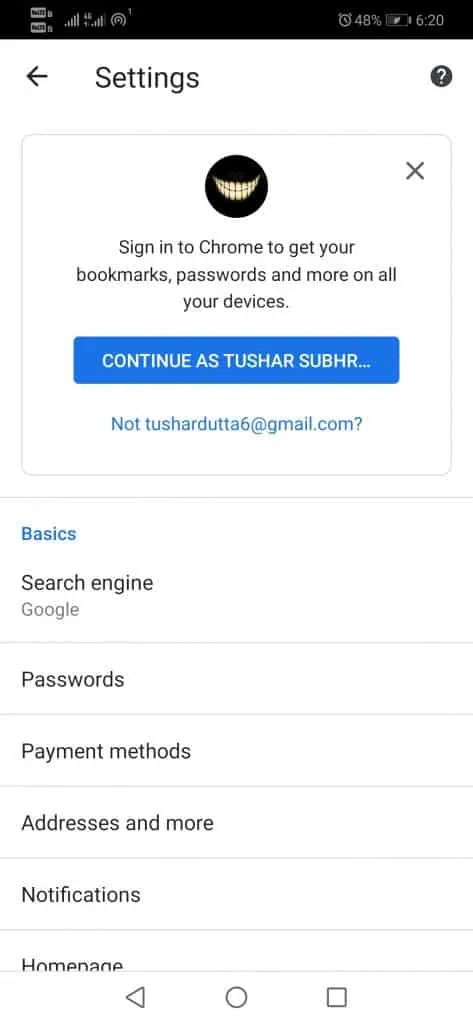
3. अब, हामी सबै वेबसाइटहरू देख्नेछौं जहाँ टेक दिग्गज गुगलले सबै भण्डार गर्दछ सुरक्षित गरिएका प्रमाणहरू .
4. अब, सबै देखा पर्नेछ स्थानहरू (वर्णमाला अनुसार)।
माथिको चरण पछि, अब, सुरक्षित पासवर्डहरू हेर्न, हामीले आँखा आइकनमा क्लिक गर्नुपर्छ। अर्को, हामीले पासवर्ड/पिन/फिंगरप्रिन्ट प्रविष्ट गर्न आवश्यक छ जुन हामीले हाम्रो यन्त्रहरूमा पासवर्ड हेर्न प्रयोग गर्छौं।
अब यसले हामीलाई साइट, प्रयोगकर्ता नाम र पासवर्ड फिल्डहरू प्रतिलिपि गर्न अनुमति दिनेछ यदि हामीले अर्को ब्राउजर वा बचत गरिएका पासवर्डहरू पहिचान नगर्ने कम्प्युटरबाट म्यानुअल रूपमा लग इन गर्नुपर्नेछ। हामी पासवर्ड पनि खाली गर्न सक्छौं, त्यसैले Chrome ले अब यसलाई याद गर्दैन।
खैर, तपाईं यस बारे के सोच्नुहुन्छ? केवल तल टिप्पणी सेक्सन मा आफ्नो विचार र विचार साझा गर्नुहोस्। र यदि तपाइँ यो ट्यूटोरियल मनपर्छ भने, यो ट्यूटोरियल तपाइँको साथी र परिवार संग साझा गर्न नबिर्सनुहोस्।